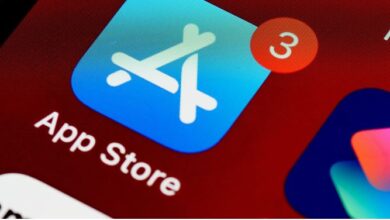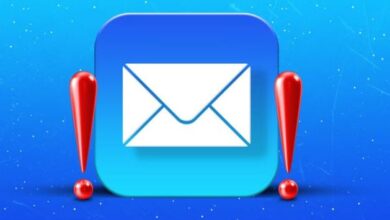كيفية نقل بيانات WhatsApp من Android إلى iPhone
نقل بيانات WhatsApp من Android إلى iPhone (2021) ، أصبح Whatsapp مصدرًا أساسيًا للاتصال. في حين أن النظام الأساسي موثوق به وسهل الاستخدام على iOS و Android ، فإن نقل البيانات عبر الأنظمة الأساسية أمر ممل. ومع ذلك ، هناك طرق متعددة لنقل بيانات WhatsApp عبر تطبيقات الطرف الثالث.


علاوة على ذلك ، قدم WhatsApp مؤخرًا طريقة رسمية ، لكنه يسمح بنقل البيانات فقط من Android إلى iPhone وليس العكس! دعنا نتحقق من هذه الطرق.
- كيفية نقل رسائل WhatsApp من Android إلى iPhone مجانًا
- انقل بيانات WhatsApp من Android إلى iPhone باستخدام Restore Social App
- انقل بيانات WhatsApp من iPhone إلى أجهزة Samsung مجانًا
كيفية نقل رسائل WhatsApp من Android إلى iPhone مجانًا
عند نقل محفوظات الدردشة من Android إلى iPhone ، كذلك يوفر WhatsApp طريقة موثوقة لتنفيذ العملية.
ملاحظة : ترسل هذه الطريقة محفوظات الدردشة بالكامل إلى صندوق بريد آخر يمكن الوصول إليه على iPhone. إنه لا ينقل الدردشات فعليًا إلى WhatsApp الخاص بـ iPhone.
- افتح تطبيق WhatsApp على Android.
- اضغط على ثلاث نقاط في الجزء العلوي الأيمن وحدد الإعدادات .
- تحت هذا ، انقر فوق الدردشات .
- اضغط على سجل الدردشة .
- اضغط على تصدير الدردشة .
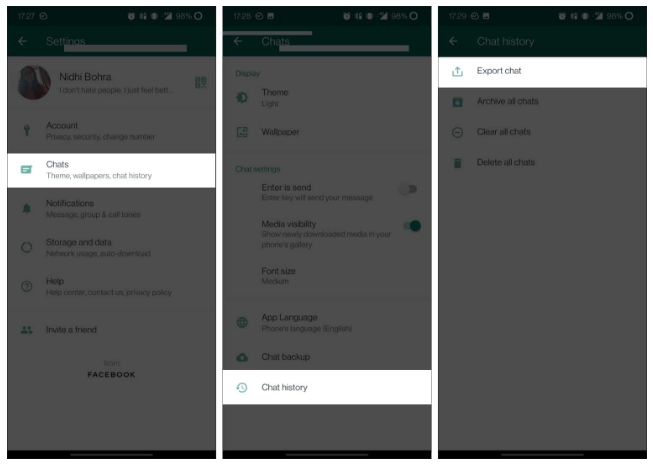
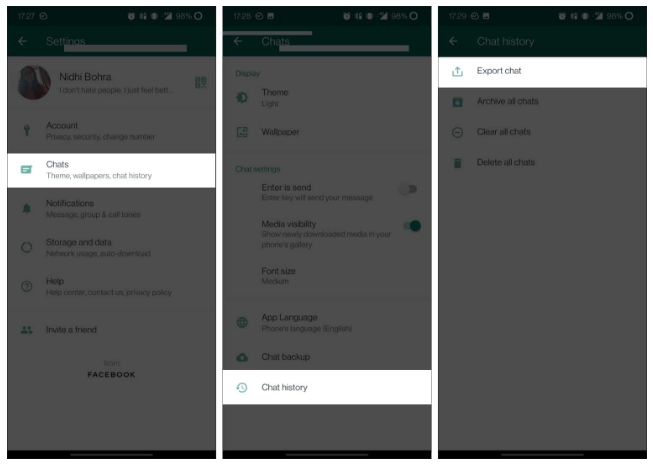
6. اختر جهة الاتصال التي تريد نقل الدردشة الخاصة بها.
ملاحظة : يمكنك تحديد جهة اتصال واحدة فقط في كل مرة. لنقل محادثات جهات اتصال متعددة ، كرر الخطوات لكل منها.
7. حدد خيارًا من دون وسائط أو تضمين وسائط .
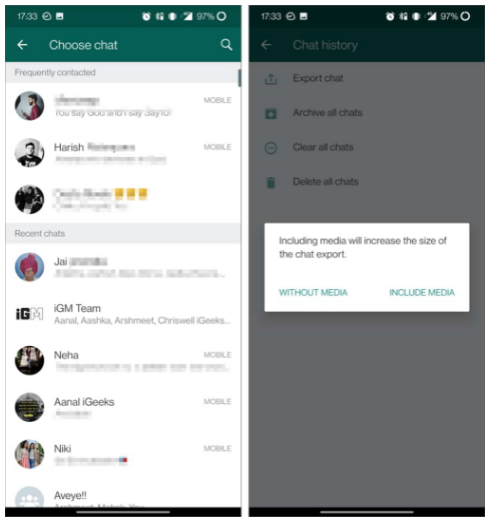
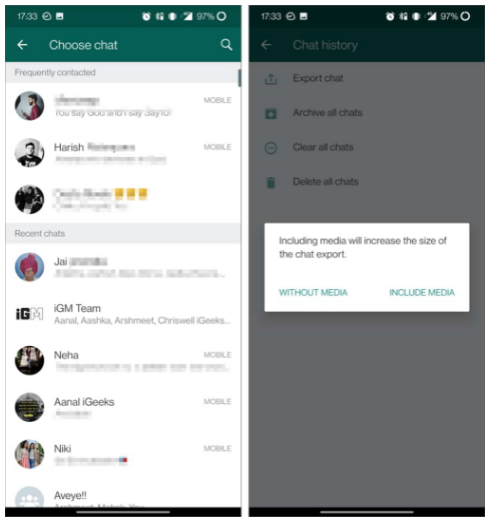
8. الآن ، حدد Gmail ، وانقل محفوظات الدردشة إلى عنوان البريد الإلكتروني الذي تريده.
9. بعد ذلك ، افتح صندوق الوارد الخاص بعنوان البريد الإلكتروني هذا على جهاز iPhone الخاص بك.
هذا كل شيء! ستتمكن الآن من رؤية سجل الدردشة بالكامل على جهاز iPhone الخاص بك.
انقل بيانات WhatsApp من Android إلى iPhone باستخدام Restore Social App
لا توجد طريقة رسمية لنقل محادثات WhatsApp من Android إلى iPhone والعكس صحيح. ومع ذلك ، يوفر dr.fone تقنية فعالة وموثوقة للقيام بذلك.
- قم بتشغيل تطبيق dr.fone على جهاز Mac وانقر فوق استعادة التطبيق الاجتماعي .
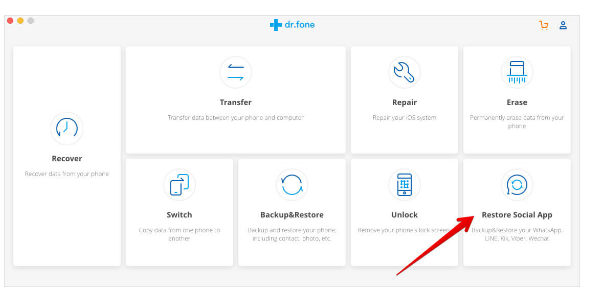
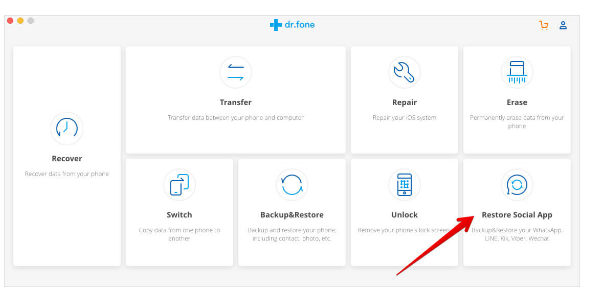
- انقر فوق أيقونة WhatsApp في الشريط الجانبي الأيسر.
- هنا ، انقر فوق نقل رسائل WhatsApp .
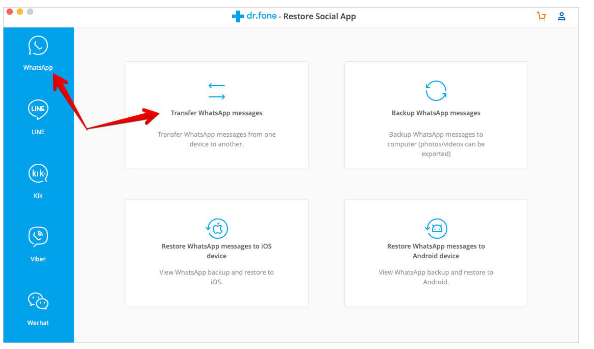
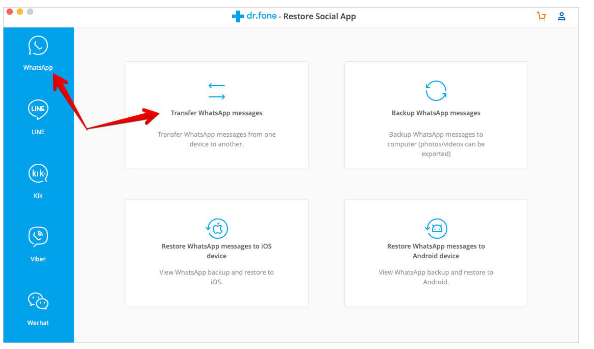
- قم بتوصيل كل من أجهزة iPhone و Android بجهاز Mac.
- بمجرد أن يكتشف التطبيق كليهما ، سيتم تمييز أحدهما كمصدر بينما سيتم وضع علامة على الآخر كوجهة .
يمكنك تغييره حسب احتياجاتك المرغوبة عن طريق النقر فوق Flip . - بمجرد الانتهاء ، انقر فوق نقل في أسفل اليمين.
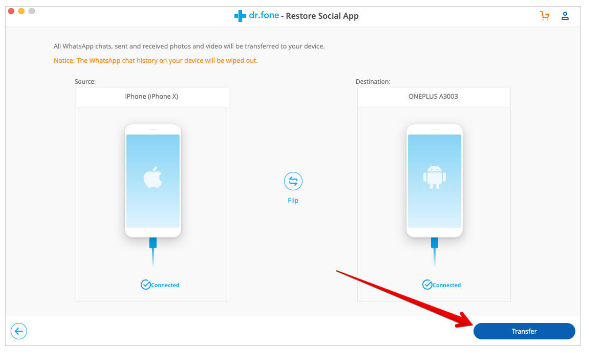
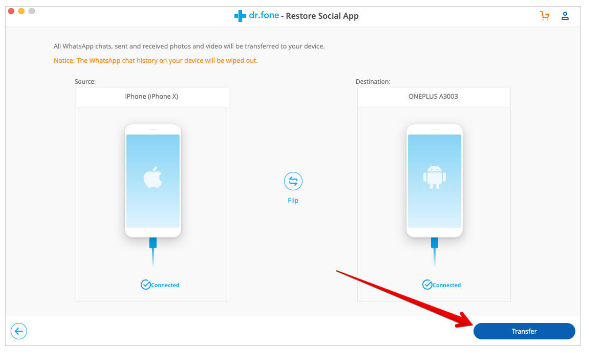
- انقر فوق ” نعم” في النافذة المنبثقة التي تظهر للتأكيد.
ملاحظة: ستؤدي عملية النقل بعد ذلك إلى حذف جميع الرسائل من الجهاز الوجهة. - بعد النقر فوق “نعم” ، ستبدأ عملية النقل .
- بمجرد الانتهاء ، افتح WhatsApp على الجهاز الذي تم إرسال الدردشات إليه ، وانقر فوق استعادة في النافذة المنبثقة.
هذا هو! سيتم نقل الدردشات من جهاز إلى آخر.
التسعير:
1. رخصة لمدة سنة: 29.95 دولار
2. رخصة مدى الحياة: 39.95
رخصة تجارية لمدة سنة: 399 دولار
علاوة
انقل بيانات WhatsApp من iPhone إلى أجهزة Samsung مجانًا
أصدر WhatsApp مؤخرًا الطريقة الرسمية لنقل بيانات Whatsapp بالكامل من iPhone إلى Android. ومع ذلك ، فإن الميزة تقتصر حاليًا على أجهزة Samsung فقط.
يقول WhatsApp أنه سيتم توسيع الميزة إلى أجهزة Android الأخرى قريبًا ، إلى جانب القدرة على نقل البيانات من Android إلى iPhone.
لنقل البيانات من iPhone إلى أجهزة Samsung ، ستحتاج إلى:
- كابل USB-C إلى Lightning (أو محولات مكافئة حسب نوع المنفذ في جهاز Samsung)
- تطبيق Samsung SmartSwitch v3.7.22.1 أو أحدث.
ملاحظة : ستسمح العملية بنقل البيانات بالكامل باستثناء سجل المكالمات أو اسم العرض.
- قم بتوصيل هاتف Samsung بجهاز iPhone باستخدام الكابل.
- اتبع التعليمات التي تظهر على الشاشة في تطبيق SmartSwitch .
A رمز الاستجابة السريعة سيتم إنشاؤها على الهاتف سامسونج. - امسح رمز الاستجابة السريعة باستخدام كاميرا iPhone.
- انقر فوق ابدأ على iPhone وانتظر حتى تنتهي العملية.
- الآن ، افتح WhatsApp على هاتف Samsung وقم بتسجيل الدخول بنفس الرقم المستخدم على iPhone.
- اضغط على استيراد عندما يُطلب منك ذلك. الآن ، انتظر حتى تكتمل العملية.
هذا كل شيء! ستكون جميع البيانات الآن مرئية في WhatsApp على هاتف Samsung.
إذن ، هذه بعض الطرق لنقل بيانات WhatsApp عبر الأنظمة الأساسية. لا يمكننا انتظار WhatsApp لإطلاق طريقة رسمية لجميع الأجهزة لجعل العملية سلسة. ومع ذلك ، يبدو أنه سيتعين علينا الانتظار لفترة أطول قليلاً.
هل لديك المزيد من الاستفسارات المتعلقة بـ WhatsApp؟ انشرهم في التعليق التالي.
يمكنك أيضًا الاستمتاع بقراءة:
- مكالمة فيديو WhatsApp لا تعمل على iPhone الحلول الممكنة لحل المشكلة
- كيفية إرسال الصور ومقاطع الفيديو المخفية في WhatsApp على iPhone وAndroid